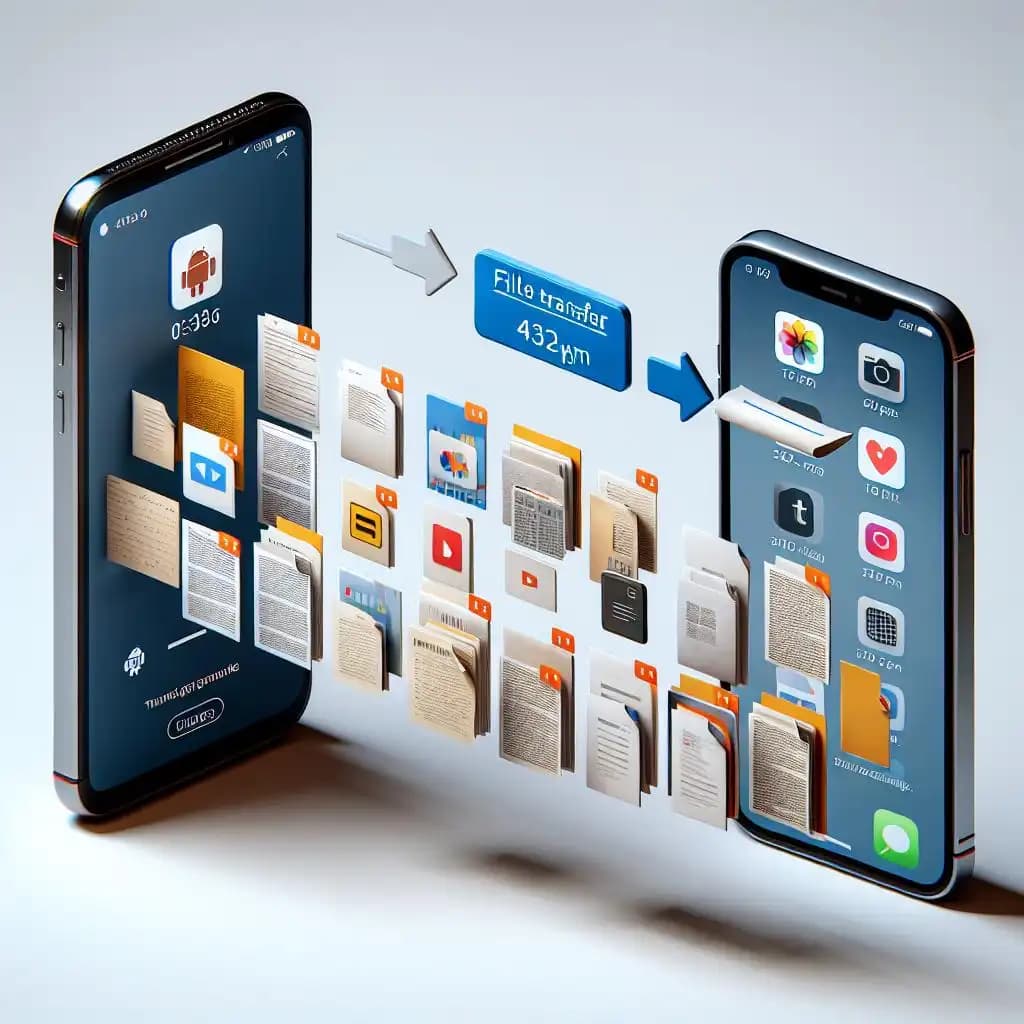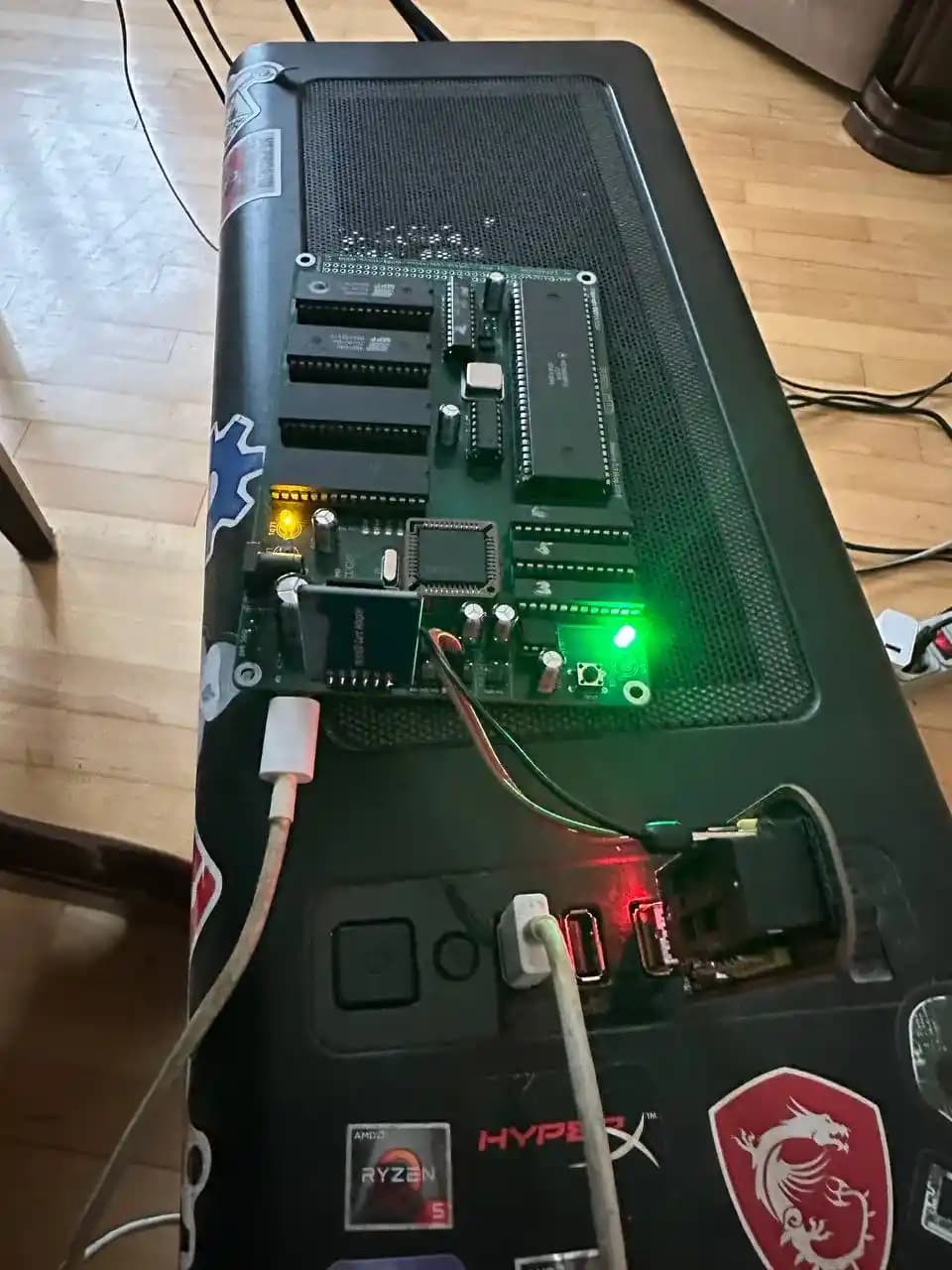Android’den iPhone’a Uygulama Aktarma Rehberi: Adam Adam Kapsamlı Bir Kılavuz
Benzer ürünleri özellik, fiyat ve kullanıcı yorumlarına göre karşılaştırın, doğru seçimi yapın.
Günümüzde teknolojinin hızla gelişmesiyle birlikte, birçok kullanıcı farklı işletim sistemlerine geçiş yapmayı tercih ediyor. Android cihazlardan iPhone’a geçiş yapmak, yeni cihazınıza alışmak ve verilerinizi kaybetmeden taşımak için önemli bir adımdır. Bu süreçte en çok merak edilen konulardan biri de uygulamaların nasıl aktarılacağıdır. İşte, bu süreci kolaylaştırmak ve sorunsuz bir geçiş yapmak için bilmeniz gereken her şey.
Android’den iPhone’a Uygulama Aktarma Neden Önemlidir?
İşletim sistemleri arasında geçiş yaparken, uygulamalar ve veriler büyük önem taşır. Çünkü:
Kullanıcı deneyimini korumak adına uygulamalarınızı yeni cihazınıza taşımak gerekir.
Veri kaybını önlemek ve zaman kazanmak için uygun yöntemler kullanmak önemlidir.
Uygulama ayarları ve bilgilerinin yeni cihazda da kullanılabilir olması, geçiş sürecini daha rahat hale getirir.
Ancak, Android ve iOS farklı platformlar olduğu için doğrudan uygulama transferi mümkün değildir. Bu nedenle, çeşitli yöntemler ve araçlar devreye girer.
Ayrıca Bakınız
Uygulama Aktarma Yöntemleri
1. Resmi ve En Güvenilir Yöntem: Apple'ın "Move to iOS" Uygulaması
Apple, Android kullanıcılarının iPhone’a geçişini kolaylaştırmak amacıyla "Move to iOS" isimli resmi uygulamayı geliştirmiştir. Bu uygulama sayesinde:
Android cihazınızdaki kişiler, mesajlar, fotoğraflar ve diğer verileri hızlıca aktarabilirsiniz.
Uygulama aktarımı konusunda ise sınırlı sayıda uygulama doğrudan taşınabilir. Ancak, uygulama listesini ve bazı verileri yeni cihazınıza taşımanıza olanak sağlar.
Kullanım adımları:
Her iki cihazda da Wi-Fi açık olmalı.
iPhone’unuzda yeni kurulum sürecine başlayın ve “Uygulama ve Veri Aktar” ekranına gelin.
Android cihazınızda "Move to iOS" uygulamasını indirin ve açın.
iPhone’da gösterilen kodu Android cihazına girin.
Aktarım işlemini tamamlayın.
2. Uygulamaları Manuel Yükleme ve Verileri Aktarma
Android’deki uygulamaların çoğu iOS platformunda bulunmadığından, uygulamaları manuel olarak yüklemek gerekir:
App Store’dan ilgili uygulamaları aratıp yükleyebilirsiniz.
Uygulama verilerinizi yedeklemek ve yeni cihazda geri yüklemek için şu yöntemleri kullanabilirsiniz:
Uygulama içi yedekleme (örneğin, WhatsApp gibi bazı uygulamalar bu imkan sağlar).
Bulut tabanlı yedekleme (Google Drive, iCloud gibi hizmetler kullanmak).
3. Üçüncü Taraf Uygulamaları ve Hizmetler
Bazı üçüncü taraf uygulamalar, Android’den iOS’a geçiş sırasında belirli verileri ve uygulamaları taşımada yardımcı olabilir:
AnyTrans, iMobie PhoneTrans gibi yazılımlar, uygulama ve verilerinizi daha kapsamlı şekilde aktarabilir.
Bu uygulamalar genellikle ücretlidir, ancak kullanıcıların zaman ve emek tasarrufu sağlar.
Dikkat Edilmesi Gerekenler
Uygulamaların uyumluluğunu kontrol edin: Android’deki uygulamaların iOS versiyonlarının olup olmadığını gözden geçirin.
Veri yedekleme yapın: Aktarım öncesinde her zaman yedek alın, böylece olası veri kayıplarını önlersiniz.
Güncellemeleri takip edin: Hem Android hem de iOS cihazlarınızın en güncel sürümde olmasına dikkat edin.
İşletim sistemi farklarını unutmayın: iOS, Android’e kıyasla farklı bir yapıya sahiptir, bu nedenle bazı uygulamalar ve özellikler tam uyumlu olmayabilir.
Sonuç
Android’den iPhone’a geçiş süreci, dikkatli planlama ve doğru araçlar kullanıldığında oldukça sorunsuz hale gelir. Resmi çözümler ve üçüncü taraf uygulamalar sayesinde, uygulama ve veri kaybı yaşamadan yeni cihazınıza alışmak mümkündür. En önemli nokta, yedeklemeleri düzenli yapmak ve yeni platformun sunduğu özellikleri yakından takip etmektir.
Unutmayın, teknolojik gelişmelerle birlikte bu süreçler daha da kolaylaşmaya devam ediyor. Yeni cihazınızda keyifli ve sorunsuz bir deneyim yaşamanız dileğiyle!